在信息技术迅速发展的今天,了解个人电脑的配置显得尤为重要。Windows 8作为微软推出的一款操作系统,提供了多种 *** 来查看电脑的硬件配置。无论是为了升级硬件、优化性能,还是简单地了解自己的电脑,掌握如何查看电脑配置都是每位IT技术专业人员的基本技能。本文将详细介绍在Windows 8中查看电脑配置的 *** ,包括系统信息、显卡、内存等多个方面的内容,以帮助读者更好地理解和利用这些工具。
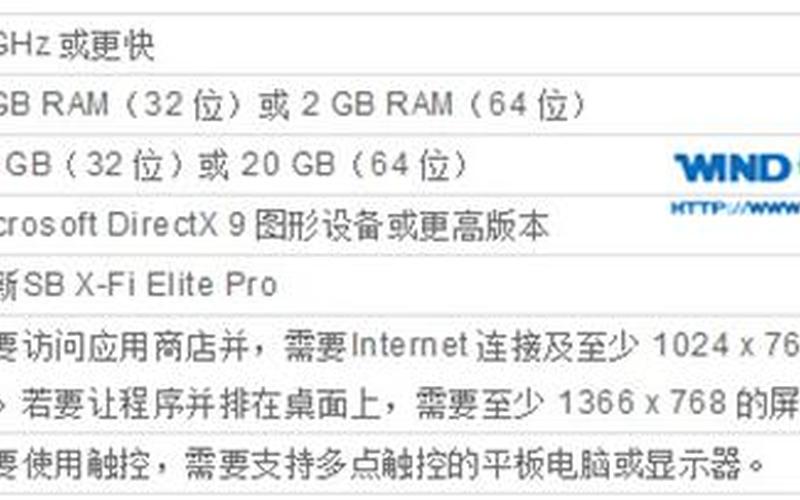
查看系统信息
查看Windows 8的系统信息是最直接的 *** 之一。用户只需右键点击桌面上的“计算机”图标,选择“属性”,即可进入系统信息界面。在这里,用户可以看到操作系统的版本、处理器类型、内存大小等基本信息。这些信息对于判断电脑的性能和适用性非常重要。例如,如果用户发现自己的处理器较旧,而内存也不足,那么在进行大型软件或游戏时可能会遇到性能瓶颈。
Windows 8还提供了一个更详细的系统信息工具。用户可以通过按下“Win + R”组合键,打开运行窗口,输入“msinfo32”并回车。这将打开系统信息窗口,显示更为详细的硬件和软件配置,包括BIOS版本、主板制造商等。这些信息对于需要进行深入故障排除或硬件升级的用户尤为重要。
使用设备管理器
设备管理器是Windows 8中一个强大的工具,它允许用户查看和管理计算机中的所有硬件设备。用户可以通过右键点击“计算机”,选择“管理”,然后在左侧菜单中找到“设备管理器”。在设备管理器中,用户可以查看各类硬件设备,包括显示适配器、 *** 适配器和存储设备等。
在显示适配器部分,用户可以看到自己电脑上安装的显卡型号。如果有多个显卡(例如集成显卡和独立显卡),设备管理器也会一一列出。这对于游戏玩家或设计师来说尤为重要,因为不同的显卡性能差异会直接影响图形处理能力。通过右键点击某个设备并选择“属性”,用户还可以获取该设备的驱动程序版本和状态,这对解决驱动程序问题非常有帮助。
使用命令行工具
对于喜欢使用命令行的用户,Windows 8提供了一些命令行工具来快速获取系统配置信息。例如,通过按下“Win + R”组合键打开运行窗口,输入“cmd”并回车进入命令提示符。在这里,用户可以输入“systeminfo”命令,这将列出包括操作系统版本、内存、 *** 适配器等在内的全面信息。
用户还可以使用“dxdiag”命令来查看DirectX诊断工具的信息。在命令提示符中输入“dxdiag”并回车后,将弹出一个窗口,其中包含关于显示、声音和输入设备的信息。这对于需要检查图形和音频驱动程序状态的用户来说非常实用。
使用第三方软件
除了Windows自带的工具外,还有许多第三方软件可以帮助用户更全面地了解电脑配置。例如,“鲁大师”和“CPU-Z”等软件都提供了详细的硬件检测功能。这些软件不仅能显示CPU、内存、显卡等基本信息,还能提供温度监测、性能测试等功能。安装这些软件后,用户只需启动应用程序,即可一目了然地看到所有硬件的详细参数。
这些第三方工具通常界面友好且易于使用,非常适合普通用户和专业人士。在选择软件时,应注意选择知名度高且安全性好的应用,以避免潜在的安全风险。
相关内容的知识扩展:
了解如何查看电脑配置不仅仅是为了满足好奇心,它还涉及到多个重要方面。在日常使用中,了解电脑配置有助于我们优化系统性能。当我们发现某个应用程序运行缓慢时,可以通过检查CPU和内存使用情况来判断是否需要升级硬件或关闭其他占用资源的程序。通过定期检查硬件状态,我们能及时发现潜在的问题,从而避免数据丢失或系统崩溃带来的麻烦。
对于计划进行硬件升级的用户来说,了解当前配置至关重要。在购买新硬件时,如显卡或内存条,我们需要确保新组件与现有系统兼容。例如,如果主板只支持特定类型的内存条,而我们购买了不兼容的型号,则可能导致无法正常启动。在进行任何升级前,都应仔细检查相关规格,并确保所有组件能够良好协作。
在进行故障排除时,对电脑配置的了解同样不可或缺。当遇到蓝屏或其他错误时,我们可以通过检查硬件驱动程序版本、硬件状态等信息来定位问题所在。有时候,更新驱动程序或调整某些设置就能解决问题。掌握如何查看和理解这些配置信息,可以大大提高我们的故障排除效率,让我们在面对技术挑战时更加从容不迫。







